Kā novērst kļūdas kodu 0x80070070 operētājsistēmā Windows 11

Uzziniet, kā novērst kļūdas kodu 0x80070070 operētājsistēmā Windows 11, kas bieži parādās, instalējot jaunu Windows atjauninājumu.
Vēlaties ļaut citam lietotājam ātri piekļūt viņu saturam vai programmatūras datiem uz jūsu Windows 11 datora, neapgrūtinot savu darbu? Jūs varat izmantot Windows 11 operētājsistēmas Ātras Lietotāju Pārslēgšanās funkciju. Ja nezināt, kā to aktivizēt, izmantot vai atspējot, turpiniet lasīt.
Ētras Lietotāju Pārslēgšanās funkcija Microsoft Windows 11 ļauj lietotājiem ielogoties datorā, vienlaikus saglabājot citus lietotājus ielogotus un viņu lietotnes aktīvas. Tas ļauj vairākiem lietotājiem izmantot datoru, nepārtraucot citu darbu. Jūs varat ieslēgt vai izslēgt ātru lietotāju pārslēgšanos, izmantojot zemāk minētās metodes šajā rakstā.
Saturs
Kas ir Windows ātra lietotāju pārslēgšanās?
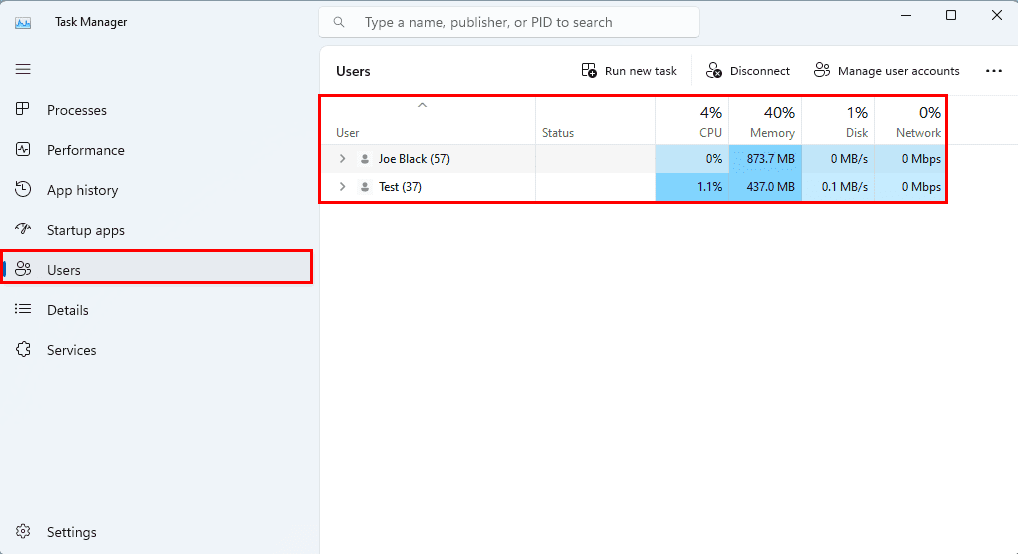
Visi Windows datori ļauj jums izveidot lietotāja kontu un ielogoties ierīcē, izmantojot šo lietotāja profilu. Kamēr esat pieteicies ar konkrētu lietotāja kontu, Windows operētājsistēma raksta visus datus par iecienītākajām lietotnēm, vēsturi, brīdinājumiem, darbvirsmas iestatījumiem utt. īpaši rezervētā mapē attiecīgajam lietotāja kontam. Citi lietotāji nevar piekļūt šiem datiem no saviem profiliem. Visām modernām Microsoft Windows operētājsistēmām, sākot no Windows XP, ir pievienota papildus funkcija par lietotāju kontiem, kas parasti ir pazīstama kā Ātra Lietotāju Pārslēgšanās.
Šajā procesā jums vairs nav jāiziet no sava lietotāja konta. Tādējādi nav nepieciešams aizvērt lietotnes un failus darba vidū. Cits lietotājs var droši ielogoties savos Windows lietotāju kontos no Sākuma izvēlnes, Uzdevumu pārvaldnieka utt. Kad viņu darbs ir pabeigts, viņi var iziet. Tagad jūs varat ielogoties savā kontā un atrast, ka visas lietotnes darbojas kā jūs atstājat. Process arī nepārtrauc jebkuru tīkla savienojamību. Tādēļ lejupielādes vai straumēšana no cita lietotāja konta turpina darboties.
Nav ierobežojumu lietotāju kontiem ātrās lietotāju pārslēgšanās funkcijai. Jūs varat pārslēgties uz neierobežotiem lietotāju kontiem, ar nosacījumu, ka sistēma ir pietiekami spēcīga, lai atbalstītu šādas darbības. Ja jūsu darbā vai mājās ir viens no labākajiem augstas specifikācijas datoriem un ļauj ātri pārslēgties uz lietotāju kontiem vairākiem cilvēkiem, tas patiesībā nozīmē, ka daudzi lietotāji izmanto to pašu ierīci vienlaicīgi.
Kā iespējot vai atspējot ātru lietotāju pārslēgšanos Windows 11
Instant lietotāju pārslēgšanās Windows 11 pēc noklusējuma būtu aktīva. Tomēr, ja redzat, ka funkcija nav aktīva, jūs varat izdarīt sekojošo, lai to iespējotu. Šīs metodes ir līdzīgas vecākām Windows operētājsistēmām, piemēram, Win 10, 8, 7, XP utt. Vienkārši apgrieziet metodes, lai atspējotu funkciju.
1. Grupas politikas modificēšana
Viens no vienkāršākajiem veidiem, kā iespējot vai atspējot ātru lietotāju kontu pārslēgšanos, ir veikt ātras izmaiņas Vietējā grupas politikas redaktora rīkā. Lūk, kā to izdarīt:
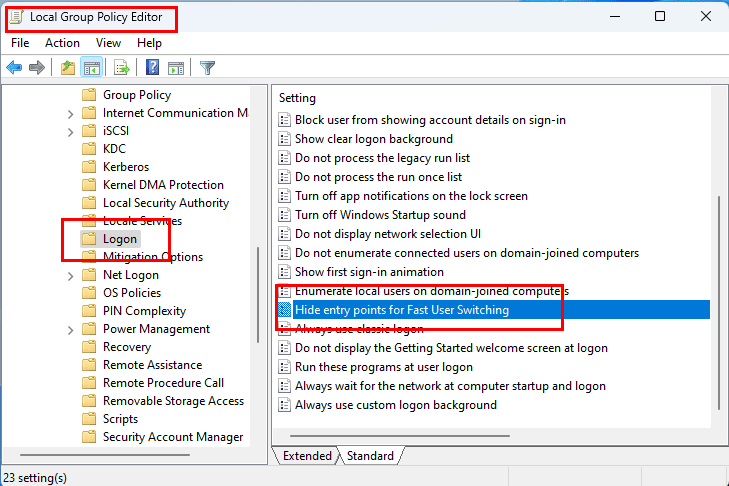
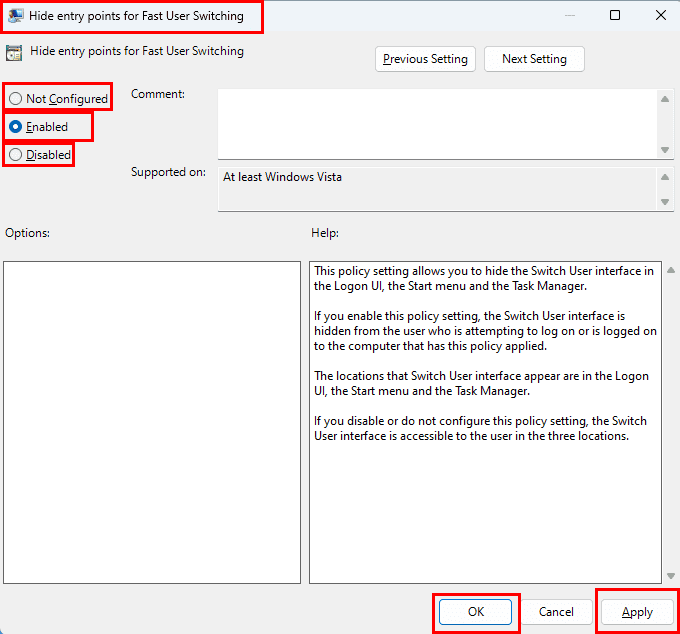
Šo metodi varat izmantot arī iepriekšējās Windows datoros, piemēram, Windows 10, 8, 7, Vista utt.
2. Reģistra redaktora izmantošana
Reģistra redaktors ir vēl viena lieliska vieta, lai veiktu sistēmas līmeņa izmaiņas lietotāja saskarsmē, funkcijās utt. Lūk, kā jūs varat izmantot šo rīku, lai aktivizētu ātru lietotāju kontu pārslēgšanos Windows 11:
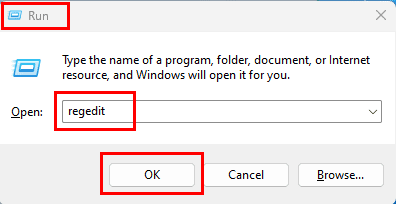
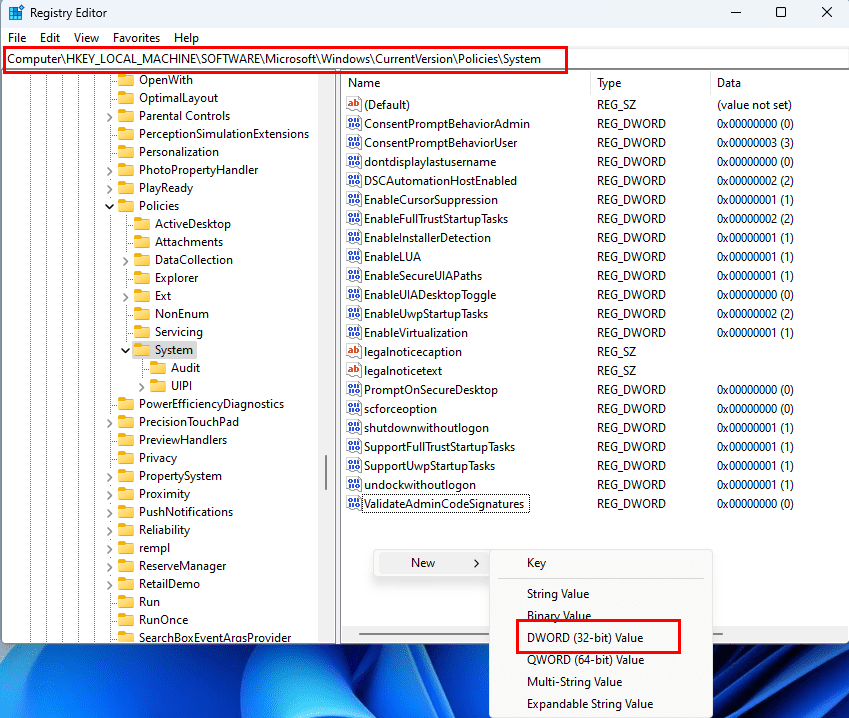
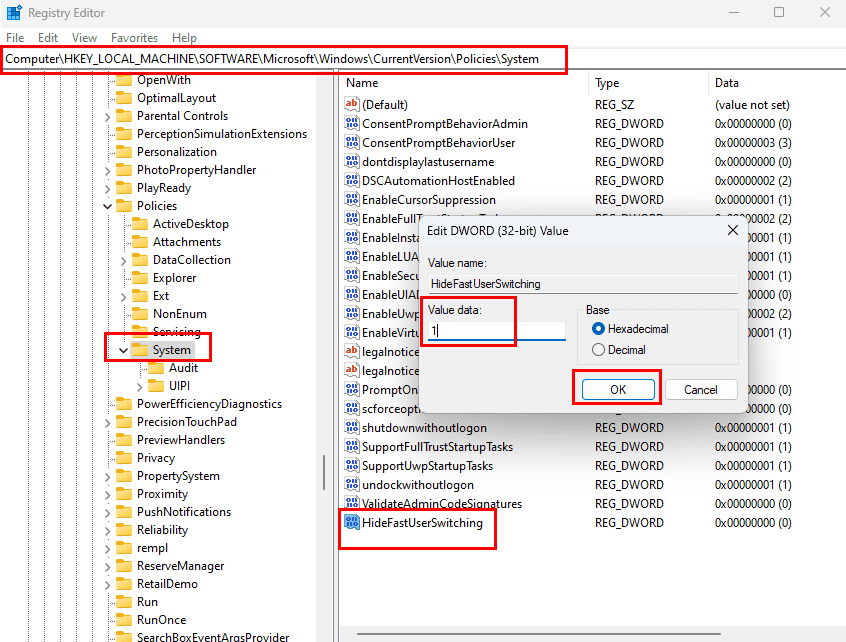
3. Komandu uzvednes vai PowerShell komandas izpilde
Ja steidzaties un uzskatāt, ka iepriekšējās metodes ir pārāk manuālas, man ir vēl viena intuitīva metode, lai aktivizētu ātru kontu pārslēgšanos. Šajā procesā jums jāizpilda programmēšanas kods Windows 11 Komandu uzvednē vai PowerShell. Neuztraucieties! Es sniegšu kodu, kuru jums jāizpilda. Vienkārši izpildiet šos soļus:
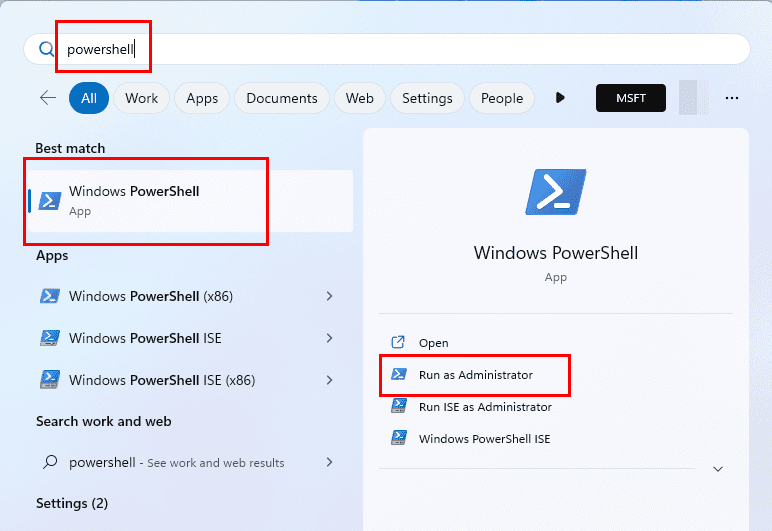
powershell -windowstyle hidden -command "Start-Process cmd -ArgumentList '/s,/c,REG Delete HKLM\SOFTWARE\Microsoft\Windows\CurrentVersion\Policies\System /V HideFastUserSwitching /F & REG Delete HKCU\Software\Microsoft\Windows\CurrentVersion\Policies\System /V HideFastUserSwitching /F & taskkill /f /im explorer.exe & start explorer.exe' -Verb runAs"
powershell -windowstyle hidden -command "Start-Process cmd -ArgumentList '/s,/c,REG ADD HKLM\SOFTWARE\Microsoft\Windows\CurrentVersion\Policies\System /V HideFastUserSwitching /T REG_DWORD /D 00000001 /F & REG Delete HKCU\Software\Microsoft\Windows\CurrentVersion\Policies\System /V HideFastUserSwitching /F & taskkill /f /im explorer.exe & start explorer.exe' -Verb runAs"
Kā izmantot ātru lietotāju pārslēgšanos
Ir daudz veidu, kā ielogoties citā Windows 11 lietotāja kontā, nenogalinot esošo sesiju. Šeit ir daži visvienkāršākie:
Pārslēgt lietotāju kontus no uzdevumu pārvaldnieka
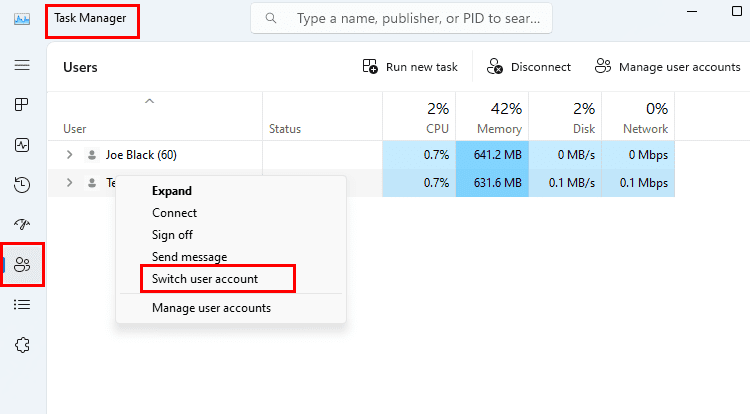
Ja jūs neatrodat augstāk minēto funkciju vecākā Windows datorā, varat izmantot nākamo metodi.
Pārslēgt lietotāju profilu no sākuma izvēlnes
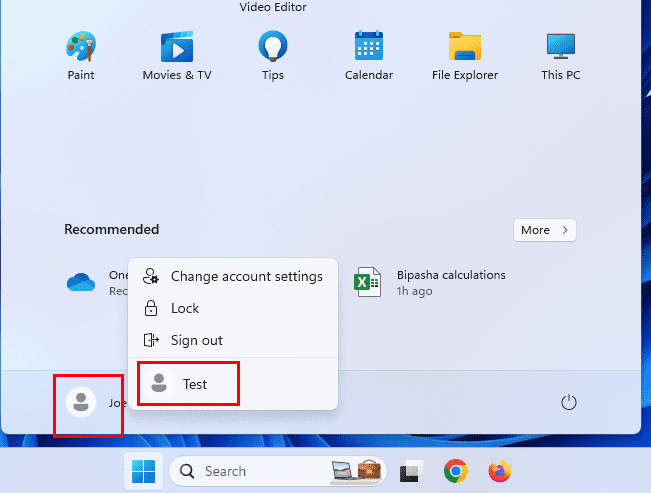
Ātras lietotāju pārslēgšanās Bieži uzdotie jautājumi
Kā es varu iespējot vai atspējot ātru lietotāju pārslēgšanos Windows 11?
Funkcija parasti pēc noklusējuma ir aktīva jūsu Windows 11 datorā. Ja jūs nevarat pārslēgties uz citu lietotāju kontu, nenogalinot esošo, sekojiet kādai no trim iepriekšminētajām metodēm.
Kas ir ātras lietotāju pārslēgšanās funkcija?
Jums vairs nav jāapstājas darbā vidū, lai ļautu citam darbiniekam ielogoties kopīgā Windows 11 vai 10 datorā, kad lietojat ātru kontu pārslēgšanos. Windows 11 vai 10 saglabā jūsu darbu un lietotnes fonā. Tomēr jaunais lietotājs nespēj redzēt jūsu darbu, lietotnes vai dokumentus.
Vai ir ierobežojums ātrai lietotāju pārslēgšanai Windows 10 vai 11?
Nav ierobežojuma skaitam lietotāju, kurus varat ātri pārslēgt uz savā Windows 11 vai 10 datorā. Tomēr vairāk nekā divi lietotāju konti, turot aktivitāti vienlaicīgi, būtiski ietekmēs sistēmas veiktspēju. Visu lietotāju kontu piekārtošanas procesā tiek izmantota CPU, HDD lasīšanas un rakstīšanas josla, RAM, Tīkla un GPU. Tādēļ Windows dators ir jādistribūē visa rezerve visiem lietotāju kontiem, kas pašlaik ir ielogoti, un tas kļūst lēns. Jūs jāpaaugstina CPU, GPU un RAM, lai bez piepūles izmantotu ātru pārslēgšanos.
Lasiet arī: Labākie CPU video rediģēšanai 2022
Kādas ir ātras lietotāju pārslēgšanās trūkumi Windows 11?
Patiešām, funkcija ir patiešām lieliska mājas, biznesa vai skolas apstākļos, kur dažādi lietotāji dalās ar kopīgu datoru. Šī funkcija ir noderīga arī programmatūras, vietņu un mobilās lietotnes izstrādātājiem. Tomēr tai ir arī daži trūkumi, un tie ir izklāstīti šeit:
Secinājums
Tātad, tā ir veids, kā jūs varat izmantot ātru lietotāju pārslēgšanās funkciju Windows 11. Atkarībā no jūsu tehniskajām prasmēm izvēlieties metodi, kuras jums šķiet visvieglākā. Ja jūs zināt citu foršu veidu, kā ātri pārslēgt lietotāju kontus, nenogalinot darbu, dalieties ar to komentāru sadaļā. Neaizmirstiet dalīties šajā rakstā savos sociālajos medijos, lai palīdzētu saviem faniem, draugiem un kolēģiem.
Nākamais, kā iespējot vai atspējot Lietotāja kontu kontroles (UAC) Windows. Jūs varētu arī vēlēties izpētīt, kā pievienot jaunu lietotāja kontu Windows 11.
Uzziniet, kā novērst kļūdas kodu 0x80070070 operētājsistēmā Windows 11, kas bieži parādās, instalējot jaunu Windows atjauninājumu.
Kā iespējot Microsoft Windows 11, lai parādītu visus slēptos failus, kad izpētāt disku un mape. Izmēģiniet šīs trīs noderīgās metodes.
Ja dzēšat sistēmas atjaunošanas punktus Windows 11, kas ir bojāti, jūs varat nodrošināt, ka jūsu dublēšanas faili var glābt jūs no plaša bojājuma.
Iegūstiet divus veidus, kā iespējot un atspējot iespēju ierakstīt diskus Microsoft Windows 11, izmantojot šo viegli sekojošo apmācību.
Vai Start11 ir labāks par Windows uzdevumjoslu? Apskatiet dažus no galvenajiem ieguvumiem, ko Start11 piedāvā pretī Windows iebūvētajai joslai.
Jums jāpielāgo Windows 11, 10, 8 un 7 datora veiktspēja vai jāatbrīvo RAM spēlēm vai darbam? Uzziniet šeit, kā iespējot vai atspējot Superfetch!
Izlasiet šo rakstu, lai uzzinātu vieglās metodes, kā apturēt Windows 11 atjauninājumus. Jūs uzzināsiet arī, kā aizkavēt regulāros atjauninājumus.
Nepatīk, ka citi piekļūst jūsu datoram, kamēr jūs esat prom? Izmēģiniet šīs efektīvās metodes, kā aizslēgt ekrānu Windows 11.
Ja neizsistās lietojumprogrammas un programmas turpina parādīties uz uzdevumu joslas, varat rediģēt Layout XML failu un noņemt pielāgotās līnijas.
Risiniet četras visizplatītākās Microsoft OneDrive problēmas ar šo labojumu kolekciju, lai jūsu mākoņu krātuve darbotos pareizi.
Vēlaties automātizēt visas savas personīgās un profesionālās darbības datorā Windows 11? Uzziniet šeit, kā izveidot uzdevumus Windows uzdevumu plānotājā.
Uzziniet, ko darīt, kad Windows uzdevumu josla nedarbojas Windows 11, ar pierādītu risinājumu un novēršanas padomu sarakstu, ko izmēģināt.
Mēs jums parādām, kā atrisināt problēmu, kurā Microsoft Windows 11 aizsargkārtes opcijas ir izslēgtas.
Uzziniet, kā soli pa solim atspējot un iespējot PIN kodus operētājsistēmā Windows 11, lai kontrolētu, kā piesakāties un piekļūstat savam ierīcei.
Izpildīt kā citu lietotāju opcija trūkst, kad ar peles labo pogu noklikšķināt uz lietotnes ikonas Microsoft Windows? Varat izmantot šīs metodes, lai to iespējotu.
Uzziniet, kas ir TPM 2.0, kādas ir tā priekšrocības jūsu Windows ierīcei un kā to viegli aktivizēt, izmantojot soli pa solim instrukcijas.
Vai vēlaties uzzināt par Microsoft Windows attālinātās palīdzības rīku? Lasiet tālāk, lai uzzinātu, kā nosūtīt attālinātās palīdzības ielūgumu un pieņemt to.
Uzziniet, ko darīt, ja Windows 11 turpina avarēt, ar pārbaudītu un pierādītu risinājumu sarakstu, kas var palīdzēt atrisināt problēmu.
Vēlaties ātri pārslēgties starp lietotnēm dažādās Lietotāju kontās tajā pašā Windows 11 ierīcē? Izmēģiniet Ātru Lietotāju Pārslēgšanos, kas aprakstīta šeit.
Lai tieši ielādētu Windows darbvirsmā, dodieties uz konta iestatījumiem un atspējojiet opciju, kas prasa lietotājiem ievadīt lietotājvārdu un paroli.
Ir daudz iemeslu, kāpēc klēpjdators nevar izveidot savienojumu ar Wi-Fi, un tāpēc ir daudz veidu, kā novērst kļūdu. Ja klēpjdators nevar izveidot savienojumu ar Wi-Fi, varat izmēģināt šādus veidus, kā novērst šo problēmu.
Pēc USB sāknēšanas izveides Windows instalēšanai lietotājiem jāpārbauda USB sāknēšanas veiktspēja, lai redzētu, vai tā ir veiksmīgi izveidota.
Vairāki bezmaksas rīki var paredzēt diska kļūmes, pirms tās notiek, dodot laiku datu dublēšanai un diska savlaicīgai nomaiņai.
Izmantojot pareizos rīkus, varat skenēt sistēmu un noņemt spiegprogrammatūru, reklāmprogrammatūru un citas ļaunprātīgas programmas, kas varētu slēpties jūsu sistēmā.
Piemēram, ja dators, mobilā ierīce vai printeris mēģina izveidot savienojumu ar Microsoft Windows datoru tīklā, var parādīties kļūdas ziņojums “Tīkla ceļš nav atrasts — kļūda 0x80070035”.
Zilais nāves ekrāns (BSOD) ir izplatīta un ne jauna Windows kļūda, kad datorā rodas nopietna sistēmas kļūda.
Tā vietā, lai veiktu manuālas un tiešas piekļuves darbības operētājsistēmā Windows, mēs varam tās aizstāt ar pieejamajām CMD komandām, lai nodrošinātu ātrāku piekļuvi.
Pēc neskaitāmām stundām, kas pavadītas, lietojot koledžas klēpjdatoru un galddatora skaļruņu sistēmu, daudzi cilvēki atklāj, ka daži gudri uzlabojumi var pārvērst viņu šauro kopmītņu telpu par galveno straumēšanas centru, neiztērējot pārāk daudz naudas.
No Windows 11 pārlūkprogramma Internet Explorer tiks noņemta. Šajā rakstā WebTech360 sniegs norādījumus, kā lietot pārlūkprogrammu Internet Explorer operētājsistēmā Windows 11.
Klēpjdatora skārienpaliktnis nav paredzēts tikai norādīšanai, klikšķināšanai un tālummaiņai. Taisnstūrveida virsma atbalsta arī žestus, kas ļauj pārslēgties starp lietotnēm, kontrolēt multivides atskaņošanu, pārvaldīt failus un pat skatīt paziņojumus.


























